AWS Cloud9 不再提供給新客戶。的現有客戶 AWS Cloud9 可以繼續正常使用服務。進一步了解
本文為英文版的機器翻譯版本,如內容有任何歧義或不一致之處,概以英文版為準。
在 AWS Cloud9 中開啟環境
此程序說明如何在 AWS Cloud9 中開啟環境。
注意
此程序假設您已建立 AWS Cloud9 開發環境。若要建立環境,請參閱建立環境。
-
如下所示登入 AWS Cloud9 主控台:
-
如果您是唯一使用 AWS 帳戶 的使用者,或單一 AWS 帳戶 中的 IAM 使用者,請前往 https://console.aws.amazon.com/cloud9/
。 -
如果您的組織使用 AWS IAM Identity Center,請要求 AWS 帳戶 管理員提供登入指示。
重要
如果您登出 AWS 帳戶
帳戶,之後 AWS Cloud9 IDE 仍可供存取最多 5 分鐘。當所需的許可到期時,系統會拒絕存取。 -
-
從頂端導覽列選擇環境所在的 AWS 區域。
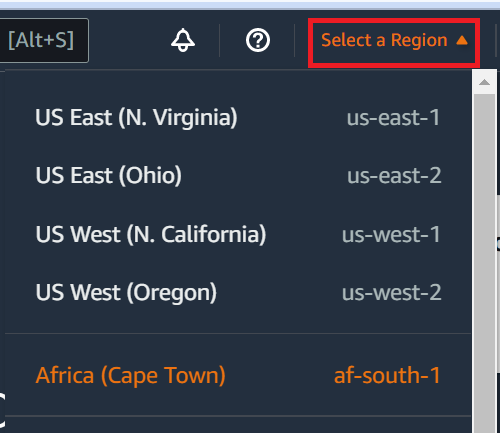
-
在環境清單中,針對您希望開啟的環境執行下列其中一項動作。
-
在卡片之內,選擇 Open in Cloud9 (在 Cloud9 中開啟) 連結。
-
選取卡片,然後選擇 Open in Cloud9 (在 Cloud9 中開啟) 按鈕。

-
如果您的環境沒有顯示在主控台中,請嘗試執行下列一或多項動作將其顯示。
-
在 Environments (環境) 頁面的下拉式功能表列中,選擇下列一或多個選項。
-
選擇 My environments (我的環境) 以顯示您的 AWS 實體在所選 AWS 區域及 AWS 帳戶內擁有的所有環境。
-
選擇 Shared with me (共用環境) 以顯示您的 AWS 實體在所選 AWS 區域及 AWS 帳戶內已受邀加入的所有環境。
-
選擇 All account environments (所有帳戶環境) 以顯示您的 AWS 區域 實體在所選 AWS 帳戶及 AWS內已獲許可顯示的所有環境。
-
-
若您認為自己是某個環境的成員,但 Shared with you (共用環境) 清單中並未顯示該環境,請向環境擁有者洽詢。
-
在頂端導覽列中,選擇不同的 AWS 區域。